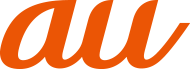電話帳アプリのデザインや操作が変更されます。
![]() ホーム画面→「アプリ一覧画面」を表示→[電話帳]
ホーム画面→「アプリ一覧画面」を表示→[電話帳]
![]() [
[![]() ]
]
連絡先についての確認画面が表示された場合は、画面に従って操作してください。
複数のアカウントを設定している場合は、「![]() 」をタップして登録するアカウントを選択してください。
」をタップして登録するアカウントを選択してください。
![]() 必要な項目を入力
必要な項目を入力
![]() [保存]
[保存]
memo |
|
「その他の項目」をタップすると表示されていない入力項目が表示されます。 |
|
「 |
|
登録する電話番号が一般電話の場合は、市外局番から入力してください。 |
|
項目によっては種別を変更できる場合があります。種別の右側に表示されている「 |
|
相手の方から電話番号の通知がない場合は、「着信音を設定」は動作しません。 |
|
電話帳に登録された電話番号や名前は、事故や故障によって消失してしまうことがあります。大切な電話番号などは控えておかれることをおすすめします。事故や故障が原因で連絡先が変化・消失した場合の損害および逸失利益につきましては、当社では一切の責任を負いかねますのであらかじめご了承ください。 |
![]() ホーム画面→「アプリ一覧画面」を表示→[電話帳]
ホーム画面→「アプリ一覧画面」を表示→[電話帳]
電話帳一覧画面の見かた
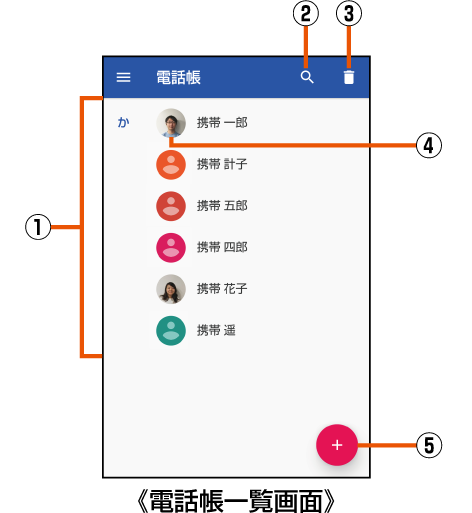
![]() 連絡先
連絡先
登録されている連絡先が表示されます。
![]() 検索アイコン
検索アイコン
連絡先を検索できます。
![]() 削除
削除
連絡先を選択して削除します。
![]() 写真
写真
![]() 新規作成アイコン
新規作成アイコン
連絡先を登録します。
複数の連絡先の登録内容を、1つの連絡先にまとめて表示することができます。
![]() ホーム画面→「アプリ一覧画面」を表示→[電話帳]
ホーム画面→「アプリ一覧画面」を表示→[電話帳]
![]() リンクする連絡先を選択→[
リンクする連絡先を選択→[![]() ]→[リンク]
]→[リンク]
![]() 連絡先を選択
連絡先を選択
ホーム画面→「アプリ一覧画面」を表示→[電話帳]→リンクする複数の連絡先をロングタッチ→[![]() ]と操作しても連絡先をリンクできます。
]と操作しても連絡先をリンクできます。
![]() ホーム画面→「アプリ一覧画面」を表示→[電話帳]
ホーム画面→「アプリ一覧画面」を表示→[電話帳]
![]() リンクを解除する連絡先を選択→[
リンクを解除する連絡先を選択→[![]() ]→[リンクされた連絡先を表示]→[リンクを解除]→[リンク解除]
]→[リンクされた連絡先を表示]→[リンクを解除]→[リンク解除]
![]() ホーム画面→「アプリ一覧画面」を表示→[電話帳]→[
ホーム画面→「アプリ一覧画面」を表示→[電話帳]→[![]() ]→[設定]
]→[設定]
![]()
メニューの項目は、ご利用になる機能や条件などにより異なる場合があります。 |
ユーザー情報 | ユーザー情報を入力します。 |
アカウント | アカウントの追加や確認、同期などを行います。 詳しくは、「アカウントを追加する」をご参照ください。 |
新しい連絡先のデフォルト アカウント | 連絡先を登録するアカウントを設定します。 |
表示する連絡先 | 表示する連絡先について設定します。 |
インポート | 電話帳のバックアップデータを読み込みます。 |
エクスポート | 電話帳のバックアップデータを保存し、メール添付などで送信したり、インターネット上のデータ共有サービスにアップロードしたりできます。 |
ブロックした番号 | 指定した電話番号からの着信とSMS受信を拒否します。 詳しくは、「通話に関する設定をする」をご参照ください。 |
電話帳について | 電話帳アプリのバージョンやオープンソース ライセンスなどを表示します。 |
![]() ホーム画面→「アプリ一覧画面」を表示→[電話帳]→連絡先を選択
ホーム画面→「アプリ一覧画面」を表示→[電話帳]→連絡先を選択
電話帳詳細画面の見かた
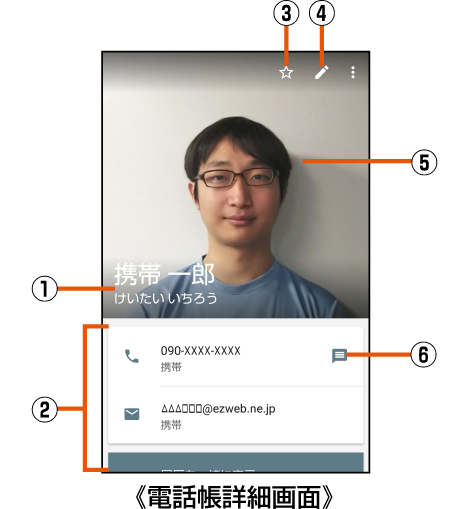
![]() 名前
名前
![]() 登録内容
登録内容
登録内容を確認/利用できます。
![]() お気に入り登録/解除
お気に入り登録/解除
![]() 連絡先編集
連絡先編集
![]() 写真
写真
![]() アクションアイコン
アクションアイコン
タップすると次の機能を呼び出すことができます。
![]() :選択した電話番号を宛先としてSMSを作成します。
:選択した電話番号を宛先としてSMSを作成します。
![]() :現在地から選択した住所までの経路情報を表示します。
:現在地から選択した住所までの経路情報を表示します。
電話帳詳細画面のメニューを利用する
![]() 電話帳詳細画面→[
電話帳詳細画面→[![]() ]
]
![]()
リンク/リンクされた連絡先を表示 | 複数の連絡先の登録内容を、1つの連絡先にまとめることができます。 詳しくは、「連絡先をリンクする」をご参照ください。 |
削除 | 連絡先を削除します。 |
共有 | Bluetooth®やメール添付などで送信したり、インターネット上のデータ共有サービスにアップロードしたりできます。 |
ショートカットを作成 | 連絡先をホーム画面に表示します。 |
着信音を設定 | 選択した連絡先から電話を受けたときの着信音を設定します。 |
ボイスメールに転送/ボイスメールへの転送を解除 | 登録した連絡先からかかってきた電話をボイスメールに転送するかどうかを設定します。 ボイスメールについて詳しくは、「お留守番サービスEXについて」をご参照ください。 |
この情報は役に立ちましたか?
評価にご協力ください。